WordPress'e Belge Nasıl Eklenir
Yayınlanan: 2022-09-19WordPress'e belge eklemek iki adımlı bir işlemdir. İlk olarak, belgeyi WordPress medya kitaplığınıza yüklemeniz gerekir. İkinci olarak, belgeyi bir gönderiye veya sayfaya eklemeniz gerekir. WordPress medya kitaplığınıza bir belge yüklemek için WordPress Kontrol Panelinize giriş yapın ve Medya > Yeni Ekle'ye gidin. Ardından, “Dosya Seç” düğmesine tıklayın ve yüklemek istediğiniz belgeyi seçin. Belgenin yüklenmesi tamamlandıktan sonra başlığını, açıklamasını ve açıklamasını düzenleyebilirsiniz. Bir gönderiye veya sayfaya belge eklemek için gönderiyi veya sayfayı düzenlerken “ Medya Ekle ” düğmesini tıklamanız yeterlidir. Ardından, “Dosyaları Yükle” sekmesine tıklayın ve eklemek istediğiniz belgeyi seçin. Belge eklendikten sonra, WordPress düzenleyicisini kullanarak onu hareket ettirebilirsiniz. Belgeye bir başlık, resim yazısı ve açıklama da ekleyebilirsiniz.
WordPress, Word belgelerinin gömülmesini iki şekilde destekler. Herhangi Bir Belgeyi Göm, ihtiyacımız olan her şeyi sağlayan ücretsiz bir eklentidir. Ayrıca, size birkaç seçenek daha sağlayan 25 $ karşılığında premium bir sürüm de alabilirsiniz. Örnek olarak, dosyalarınızı Dropbox ve Box'a gömmek için Google Dokümanlar'ı veya diğer dosya türlerini kullanabilirsiniz. Eklentiyi kullanmadan WordPress'e nasıl Word belgesi ekleyebilirim? Google Drive kullanıyorsanız, önce dosyayı yüklemeniz gerekir. Ardından, klasik düzenleyiciyi kullanarak yerleştirmede gerekli değişiklikleri yapabilirsiniz.
Eklenti, gömmenin genişliğini ve yüksekliğini, ayrıca indirme bağlantısının görünüp görünmeyeceğini ve dosyaya kimlerin erişebileceğini ayarlamayı mümkün kılar. Bir Word belgesinin WordPress'e gömülmesi için iframe'lerin kullanılması gerekir. Kodu metin düzenleyiciden Klasik Düzenleyici'ye kopyalayarak değişikliklerinizi kaydedebilirsiniz. Gömülü dosyanın son iki parametresi de onu büyütmek veya küçültmek için değiştirilebilir.
WordPress'e Belge Ekleyebilir misiniz?
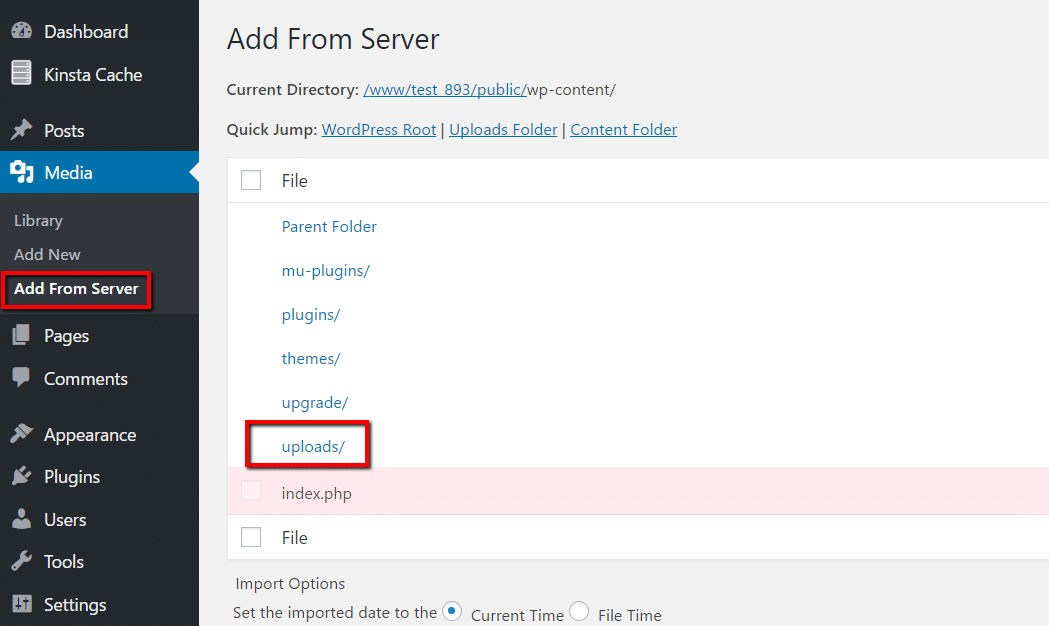 Kredi bilgileri: Kinsta
Kredi bilgileri: KinstaWordPress yönetici alanınıza giriş yapın ve Medya sekmesine gidin. Bundan sonra, yeni ürünü sepetinize eklemek için "Yeni Ekle" düğmesine tıklayın. PDF dosyanızı sürükleyip bırakarak veya “Dosya Seç” düğmesine tıklayarak yükleyebilirsiniz. Bundan sonra, PDF dosyasını WordPress web sitenize yüklemeniz gerekecek.
Dosyaları WordPress'e Nasıl Gömülür
Dosyalar yüklendikten sonra Medya bölümünde görüntülenecektir. Dosyalar, yanlarındaki Göm düğmesine tıklanarak gömülebilir. Bir başlık ve açıklama girdikten sonra, yerleştirme bağlantısını tıklamanız istenir.
WordPress, web sitesine dosya gömmek için çok çeşitli seçenekler sunar. WordPress Kontrol Panelinizin Medya bölümünde, Yeni Medya Ekle menüsünden Yeni Medya Ekle'yi seçerek dosyaları gömebilir veya Sayfalar menüsünde gömmeyi seçebilirsiniz.
WordPress'e Nasıl Word Belgesi Eklersiniz?
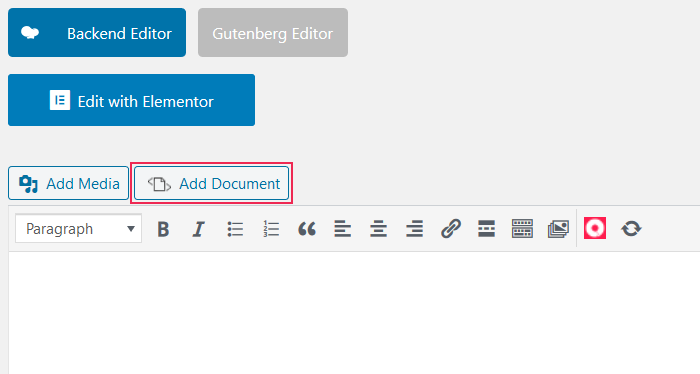 Kredi bilgileri: qodeinteractive.com
Kredi bilgileri: qodeinteractive.comKlasik düzenleyiciye yeni bir sayfa eklemek için Sayfalar'a gidin. Herhangi Bir Belgeyi Göm'ü ilk seçtiğinizde, Belge Ekle seçeneğini göreceksiniz (varsayılan Medya Ekle düğmesinin yanında). Dosyanızı tıklayarak yükleyebilir veya belge URL'sini yapıştırabilirsiniz. Belgeyi yükledikten sonra yerleştirmeyi özelleştirebileceksiniz.
Herhangi bir ek yazılım gerektirmeden, belgeleri WordPress sitenize yükleyebilir ve WordPress sitenize gömebilir, ayrıca Adobe Acrobat veya Flash kullanarak gömebilirsiniz. Bu makalede, bir Word belgesini WordPress'e nasıl gömeceğinizi göstereceğiz. Yukarıda belirtilen adımları tamamladıktan sonra word belgeniz hemen sayfanızda veya yayınınızda görünecektir.
Bir Web Sitesine Belge Nasıl Yüklenir
Bir web sitesine belge yüklemek için önce web sitesinde bir hesap oluşturmanız gerekir. Bir hesap oluşturduktan sonra, giriş yapabilir ve web sitesinin dosya yöneticisine erişebilirsiniz. Dosya yöneticisi içinde belgenizi web sitesine yükleyebileceksiniz.

Microsoft Word , görüntüleri, sütunları ve tabloları görüntüleyerek belgelerinizin görünümünü ve verdiği hissi değiştirmek için kullanılabilir. Yükleme işlemi basittir, ancak dosyanın bağlantısı web sitenizin HTML'sine dahil edilmelidir. Ziyaretçilerin belgeyi görmesini istiyorsanız, dosya yöneticinizi açın ve index.html dosyasını seçin. Dördüncü adım, HTML içinde Word belgenize bir bağlantı eklemektir. Adım 5, belgenizin düzgün görüntülendiğinden ve bağlantınızın çalıştığından emin olur. Daha sonra herhangi bir değişiklik yapmak istiyorsanız, Word'de değiştirmelisiniz.
Html Kullanarak Bir Web Sitesine Nasıl Dosya Yüklersiniz?
HTML öğesi //input, web sitenize HTML aracılığıyla bir dosya yükleme düğmesi ekleme işlevi tarafından kullanılır. *giriş tipinde=”dosya”
Belge Eklentisi
Belge eklentisi, kullanıcının belgeyi ayrı bir uygulamada açmasına gerek kalmadan bir belgeye erişmesine ve düzenlemesine izin veren bir bilgisayar programıdır. Belge eklentileri genellikle bir belgeye değişiklikleri izleme veya yorum ekleme yeteneği gibi özel özellikler veya işlevler eklemek için kullanılır.
1 numaralı WordPress belge kitaplığı eklentisinin kullanımı kolaydır ve herhangi bir WordPress sitesinde belge ve kaynakları oluşturmak, yönetmek ve görüntülemek için ihtiyacınız olan her şeyi içerir. El ile belge yükleme, sürükle ve bırak dosya yükleme, Medya Kitaplığı dosyalarını dönüştürme veya toplu CSV dosyalarını içe aktarma seçeneklerin tümü. Belge kategorizasyonu, belge etiketleri ve her belge hakkında ek veriler eklenebilir. Belgelere istediğiniz zaman, istediğiniz yerden erişebilirsiniz. Belgelerinize herhangi bir cihazdan erişilebildiği için dünyanın her yerinden erişebilirsiniz. Herhangi bir kısıtlama olmaksızın belge kitaplıkları oluşturmak istiyorsanız, ücretsiz Belge Kitaplığı eklentisi en iyi seçenektir. Fiyatlar, ömür boyu olarak işaretlenmedikçe vergilendirilmez veya yıllık olarak faturalandırılmaz. Hiçbir yeni özellik, güncelleme veya destek sağlanmadığı için süresi dolduktan sonra eklentiyi kullanmaya devam edebilirsiniz.
WordPress'te Belge Yönetimi: Wp Belge Düzeltmeleri Eklentisiyle Kolaylaştı
Belgelerinizi WordPress'te yönetmenize olanak tanıyan WP Document Revisions eklentisi ile belge revizyonu basitleştirilmiştir. Bu uygulamada belgeleri düzenlemek, belgeleri düzenlemek ve ilerlemeyi takip etmek için başkalarıyla işbirliği yapabilirsiniz. Eklentiyi kullanmaya başlamak için önce onu yüklemelisiniz.
Pdf Dosyalarını Yükle
Bir PDF dosyası yüklemek için önce dosyayı Adobe Acrobat Reader'da açmanız gerekir. Dosya açıldıktan sonra “Dosya” menüsüne gidin ve “Farklı Kaydet”i seçin. Dosyayı kaydetmek istediğiniz konumu seçin ve ardından "Kaydet"i tıklayın.
Bir PDF belgesini Tiiny Host'a sürüklediğinizde, paylaşabileceğiniz benzersiz bir bağlantı oluşturacağız. Artık barındırılan bir web sitesinin yardımıyla PDF'nizi istediğiniz yerde ve istediğiniz zaman paylaşabilirsiniz. Ziyaretçilerimizin PDF'nize herhangi bir cihazdan erişmesini sağlayan Amazon Web Hizmetlerini kullanıyoruz. PDF barındırma yoluyla internete bir PDF belgesi yüklediğinizde, belgeyi indirmek için interneti kullanıyorsunuz. Artık sadece bilgisayarınızda değil, aynı zamanda bir sunucuda. Bilgisayarınızda bir bağlantı varsa PDF'yi görüntüleyebilirsiniz. Bu takip edilmesi çok basit bir işlemdir.
TiinyHost'u kullanarak PDF'nizi tek tek e-postayla göndermek yerine birden fazla alıcıya yükleyebilirsiniz. Bir web adresiniz ve alan adınız varsa, PDF'nizi barındırabilirsiniz. Örneğin, myPDF.myagency.com'a bir PDF belgesi yükleyebilir ve paylaşabilirsiniz. Ana web siteniz üzerinde hiçbir etkisi olmaz. Daha fazla güvenlik eklemek istiyorsanız, parola korumalı bir bağlantı kullanılabilir. Platformumuz, Amazon Web Services (AWS) standardı tarafından desteklenmektedir.
